PPT制作技巧
整理30个ppt技巧_PPT制作

PPT制作一、教学目标设计(一)知识与技能·掌握新建、保存、放映、添加幻灯片的方法;·灵活掌握文本框及背景效果的设置;·学会插入图片、声音、视频的方法,并能灵活多变的使用自选图形;·掌握幻灯片动态设置的方法;·学会简单的超链接。
(二)过程与方法·利用智博多媒体交互平台进行自主性学习与示范性教学相结合的方法。
(三)情感、态度与价值观·通过制作主题作品,让学生更多的了解世界,了解网络,激发学生更多内心的情感。
二、教学过程设计(一)教学重点与难点恰当设置文本框及背景效果,合理使用色彩。
(二)教学过程1.创设情境(约五分钟)师:展示一下我搜集的素材库,打开“我喜欢的奥运明星”文件夹,让学生看到文件夹中有四个文件夹,分别是“图片”、“音频”、“视频”、“文字”。
(强化规范学生整理计算机存储空间的意识。
)打开“图片”文件夹,浏览图片……能猜出我要做的主题故事吗?生:回答。
师:知道我们今天开始用什么软件制作作品吗?生:回答。
师:单击快速启动栏里的图标,启动PowerPoint应用程序。
三十秒钟时间,迅速启动你的PowerPoint应用程序。
(可能会有没启动成功的学生,提示学生下一环节注意听讲,就能在规定时间内完成任务。
)生:回答。
2.新课讲解(约三十分钟)师:新建、保存、添加幻灯片的方法,很简单,请根据下发的课件自主学习,给大家五分钟的时间,创建文件,要求包含三张以上幻灯片,文件保存于U盘的合适位置,文件名命名为自选主题作品名称,如:我喜欢的奥运明星……提前完成任务的同学可根据课件内容进行下一环节学习。
生:回答。
师:抽查一名学生的制作情况……生:展示阶段制作成果。
师:艺术字的学习请根据课件自主完成,我们现在一起来学习本节的重点——背景的设置。
当创建了三张新的幻灯片以后,系统默认的版式如下图所示:习惯上,我会把默认的版式改成空白版式。
右击幻灯片空白处——幻灯片版式,在出现的右侧控制面板中选择“空白”,如右图箭头所指处。
做ppt最常用的20个技巧

PPT制作和使用的20个小技巧一、两幅图片同时动作PowerPoint的动画效果比较多,但图片只能一幅一幅地动作。
如果你有两幅图片要一左一右或一上一下地向中间同时动作,可就麻烦了。
其实办法还是有的,先安置好两幅图片的位置,选中它们,将之组合起来,成为“一张图片”。
接下来将之动画效果设置为“左右向中间收缩”,现在请看一看,是不是两幅图片同时动作了。
二、滚动文本框的制作右击工具栏打开“控件工具箱”,再点击文本框,而后从“属性”里面把滚动条打开,在TEXT里面输入文本框的内容.(完成)还可以通过“其他控件”中的SHOCKWAVE FLASH OBJECT 实现PPT中加入FLASH。
三、轻松隐藏部分幻灯片对于制作好的powerpoint幻灯片,如果你希望其中的部分幻灯片在放映时不显示出来,我们可以将它隐藏。
方法是:在普通视图下,在左侧的窗口中,按Ctrl,分别点击要隐藏的幻灯片,点击鼠标右键弹出菜单选“隐藏幻灯片”。
如果想取消隐藏,只要选中相应的幻灯片,再进行一次上面的操作即可。
四、在PPT演示文稿内复制幻灯片要复制演示文稿中的幻灯片,请先在普通视图的“大纲”或“幻灯片”选项中,选择要复制的幻灯片。
如果希望按顺序选取多张幻灯片,请在单击时按Shift 键;若不按顺序选取幻灯片,请在单击时按Ctrl键。
然后在“插入”菜单上,单击“幻灯片副本”,或者直接按下“Ctrl+shift+D”组合键,则选中的幻灯片将直接以插入方式复制到选定的幻灯片之后。
五、Powerpoint自动黑屏在用Powerpoint展示课件的时候,有时需要学生自己看书讨论,这时为了避免屏幕上的图片影响学生的学习注意力可以按一下“B”键,此时屏幕黑屏。
学生自学完成后再接一下“B”键即可恢复正常。
按“W”键也会产生类似的效果。
六、将幻灯片发送到word文档1、在Powerpoint中打开演示文稿,然后在“文件”菜单上,指向“发送”,再单击“Microsoft Word”。
7个PPT制作实用小技巧

7个PPT制作实用小技巧
1. 格式刷快速复制
制作PPT时,很多时候我们需要用到相同的元素,但是重新插入又很麻烦,这时我们就可以使用格式刷快速复制元素
方法步骤:选中复制元素——双击工具栏【格式刷】——双击被复制元素,就可以啦
2. 图片文字图标快速对齐
PPT制作最重要的就是美观,而美观就要求许多图文,图标要对齐。
方法步骤:选中需要对齐的图文——点击【格式】——【对齐】这样就可以快速对齐图文啦
3. 快速更换图片外观
PPT做完,总感觉图片布局不太美观。
OK,那我们就点击【图片工具】——【格式】——【裁剪】——【裁剪为形状】就可以更换多种样式的图片形状啦
4. 学会套用模板
自己制作PPT还是费时费力,在时间不充裕的情况下还是套用PPT模板更为高校,总结和报告的框架和思路几乎是通用的,通过更换颜色和调整模板既可以形成一个新的PPT。
5.批量添加logo
简单方法:使用幻灯片母版直接点击【视图】——【幻灯片母版】——【插入】——【图片】选择需要的Logo插入PPT放置合适的位子——【关闭母版视图】,再看PPT就会发现每一页都添加了Logo
6. 增加撤销次数
我们知道PPT中默认MAX撤销次数是20次,入如果我们要撤下的步骤较多,则可以更改默认的MAX撤销值
方法步骤:点击【文件】——【选项】——【高级】——更改MAX值
7. 定时保存
担心PPT做一半突然停电,或电脑卡机没保存导致功亏一篑,其实不用担心你可以,你可以点击【文件】——【选项】——【保存】——设置保时间,这样PPT就能自动保存啦。
做好PPT的十个技巧

做好PPT的十个技巧PPT, 即演示文稿软件,已成为了现代工作和学习中不可或缺的一部分。
然而,对于许多人而言,制作PPT并不是一件易事。
做好一份精美的PPT需要技巧和经验,下面将介绍十个PPT制作技巧,希望对大家有所帮助。
1. 突出重点,简洁明了制作PPT的过程中,首先要考虑的是内容。
我们要把握主题,突出重点,不要让干扰视线的内容占据太多的空间,要让文字和图片简洁明了,能够迅速的传递信息,让听众一眼就能理解。
2. 选取适合的配色方案PPT的色彩搭配不容忽视,它可以让整个演示文稿更加美观、协调。
好的配色方案应该符合主题,更关键的是要不刺眼、不过于炫目。
一般来说,可以选择相对安全的搭配,比如黑白灰、蓝色和绿色等色调。
3. 使用高质量图片和图标PPT中的图片和图标不仅要高清,还要符合主题,在表达中起到渲染氛围、增强感染力的作用。
可以选择高质量的图库或自己独立制作,但不要使用不清晰、不符合主题的图片。
4. 选择字体要注意大小PPT中所选用到的字体大小也是制作的一个重要点。
对于放大图片和缩小字体的情况,我们一定要注意,字体的大小不要过小,影响阅读;也不要过大,会显得整个PPT不和谐,会分散视觉焦点。
5. 使用动画效果不宜过多动画效果是PPT中常用的一个元素,可以用它增加视觉冲击力,让内容更具有可读性和吸引力。
但是,需要注意的是不要过度使用动画,一些令人窒息的炫酷效果会干扰观众对内容的理解。
6. 掌握字体的排版技巧每一张幻灯片的排版都需要经过细心地考虑。
我们通常会使用标题和正文的格式来区分主次。
必要时,需要在一些重点处放大字体体积,让观众能够更好地接收到信息。
但不要将字体随意放置,要剖析重心,让视觉重心和信息体量达到平衡。
7. 精通PPT的快捷键操作熟练掌握PPT的快捷键操作是制作PPT中必不可少的技艺。
使用快捷键可以提高效率,还可以让体验更加自然流畅。
8. 注重PPT的视觉效果PPT视觉效果包括了颜色、字体、样式、图标与装饰等很多元素,也需根据不同的主题进行搭配。
PPT怎么做?这5个技巧学会你就知道了
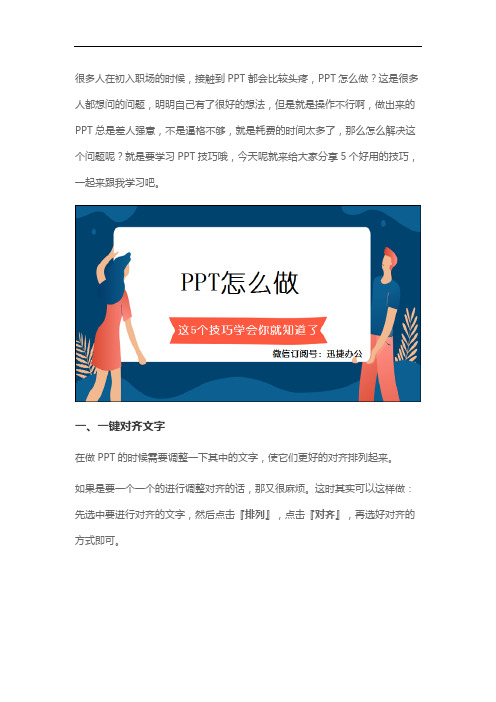
很多人在初入职场的时候,接触到PPT都会比较头疼,PPT怎么做?这是很多人都想问的问题,明明自己有了很好的想法,但是就是操作不行啊,做出来的PPT总是差人强意,不是逼格不够,就是耗费的时间太多了,那么怎么解决这个问题呢?就是要学习PPT技巧哦,今天呢就来给大家分享5个好用的技巧,一起来跟我学习吧。
一、一键对齐文字在做PPT的时候需要调整一下其中的文字,使它们更好的对齐排列起来。
如果是要一个一个的进行调整对齐的话,那又很麻烦。
这时其实可以这样做:先选中要进行对齐的文字,然后点击『排列』,点击『对齐』,再选好对齐的方式即可。
二、善用F4键这个快捷键,其实是能让你的工作效率提高很多的,特别是在复制的时候,复制虽简单,按下“Ctrl”键进行拖拉即可复制了,但是复制之后的图形排版就麻烦了。
三、用图片来填充文字想要做出令人惊艳的PPT,光有图片和文字还不够,:把图片和文字结合在一起,利用图片来填充文字,这样不仅显得PPT有逼格还很惊艳哦。
四、快速排版在做PPT的时候,肯定是免不了要排版的了,很多人会在排版这一项花费很长时间,其实,PPT中有自带一个排版神器——SmartArt,文本排版和图片排版都可以用。
操作步骤:选中目标文本,然后在【段落】中,点击【转换为SmartArt】图形,然后选择合适的图形样式,进行等级调整,然后进行美化,就搞定了。
五、快速对齐当我们在处理图片的时候,经常会需要将文本或图片对齐,如果一个一个去调整的话,真的会被累死的,所以还是用这个方法吧。
操作步骤:选中目标文本或图片,在【格式】中找到【对齐】选项,选择合适的对齐方式即可。
当你辛苦的做完PPT的时候,就是需要对PPT进行保存,为了对PPT更好的使用,有时还需要把PPT转Word格式来备用哦。
或是是需要将PPT转PDF,因为PDF格式是一种便携式的文档,可以使用P DF转换器搞定哦。
好了,今天给大家分享的PPT怎么做,这五个技巧你学会就知道了的全部内容就是这些了,还在等什么,赶紧去看看自己都掌握了没。
ppt制作技巧及方法

ppt制作技巧及方法
ppt制作技巧及方法可以如下所示:
1、统一字体格式
PPT制作自然少不了文本的插入,很多时候我们都会先插入文本,再进行文本格式的设置。
2、文字快速排版
用SmartArt工具实现文字的快速排版,帮助我们一键套用现有的样式模板,快速设计文字排版,提高PPT的质感!
3、图片自动排版
大家在PPT中插入多张图片后,是不是总逐张地进行图片排版呢?太麻烦了!我们可以将排版样式、位置类似的图片组合起来,变成一个图像,这样就可以方便我们进行移动和缩放了。
图片压缩
当PPT插入的图片过大时,文档会自动提示我们进行图片的压缩,一般来说,用这个功能进行压缩是没什么问题的。
但有的小伙伴反映说,自己想要实现更高质量的压缩,减少对图片清晰度的损坏。
制作精美PPT的技巧与实例分享
制作精美PPT的技巧与实例分享1. 简介在现代商业和教育领域中,演示文稿(PPT)已成为一种非常重要的沟通工具。
一个精美而专业的PPT可以帮助你向观众传递信息,并提升你的演讲效果。
本文将分享一些制作精美PPT的技巧和实例,帮助你打造出引人注目的演示文稿。
2. 设计原则•简洁明了:避免文字过多,保持内容简洁明了,便于观众理解。
•统一风格:使用统一的配色方案、字体体系和布局风格,使整个PPT看起来更加协调和专业。
•视觉吸引力:运用好色彩搭配、图片、图表及动画效果,使PPT具有视觉冲击力。
•清晰结构:采用层次分明的标题和有序排列的内容,帮助观众快速获取信息。
3. 内容组织3.1 标题页在第一页设计一个有吸引力且能准确概括主题的标题页。
可以使用大型标题字体、背景图片或Logo来增加视觉吸引力。
3.2 大纲页在第二页添加一个清晰的大纲页,列出PPT中要讨论的主要话题和内容。
这样可以帮助观众了解整个演示文稿的结构。
3.3 内容页从第三页开始逐渐展示具体的内容。
每一页呈现一个主题或要点,并用简洁明了的文字和相关图片或图表来支持解释。
注意使用有吸引力但不过于花哨的布局和配色方案,使观众集中注意力。
3.4 总结页在最后一页添加一个总结页面,概括重要信息并提供联系方式,以便与观众进一步交流和互动。
4. 图片与图表使用技巧•使用高质量、版权允许的图片,并根据需要进行适当裁剪和调整大小。
•使用图表展示数据或比较关系,例如柱状图、饼图或折线图。
•注意选择合适且易于理解的图标和符号来增加信息传达效果。
5. 字体和排版技巧•使用清晰易读的字体,如Arial、Helvetica等。
•避免使用过小或过大的字号,在10~30pt之间通常是合适的。
•根据信息的重要性,使用粗体、斜体或下划线来突出文字。
6. 动画效果和转场适度使用动画效果和转场可以提升PPT的视觉吸引力。
但要注意不要过度使用,以免分散观众的注意力,并确保所有动画和转场都与内容直接相关。
ppt制作技巧及方法
ppt制作技巧及方法PPT(Microsoft PowerPoint)是一种广泛使用的演示文稿工具,可以帮助用户以图形化和动态的方式呈现信息。
制作一个有说服力、有效传达信息的PPT需要一定的技巧和方法。
以下是一些PPT制作的技巧和方法,帮助您制作出专业、有吸引力的演示文稿:1.明确目标:在开始制作PPT之前,要明确演示文稿的目标和受众。
确定您想要传达的主要信息和目标,以便能够选择正确的内容和设计元素。
2.简洁明了的布局:选择简洁明了的布局,避免使用过多的文字和图像。
保持每页幻灯片的重点突出,并确保字体大小适合观众读取。
尽量使用简洁的标题和短语,避免长句和段落。
3.使用多媒体:多媒体可以增加演示文稿的吸引力和互动性。
可以使用图像、图表、视频和音频来支持您的内容。
确保使用高质量、版权合法的媒体素材,并将它们合理地整合到您的PPT中。
4.色彩搭配与配色方案:选择适合主题和受众的色彩搭配和配色方案。
避免使演示文稿显得杂乱和难以阅读。
可以使用品牌标识的颜色作为主题配色或选择相应主题的辅助色。
5.使用适当的字体:选择易于阅读的字体,并尽量保持一致性。
避免使用花哨或过于装饰的字体,并注意字体大小的一致性。
如果要使用中文字体,最好选择常用的字体,以免在其他计算机上无法显示。
6.动画与转场效果:动画和转场效果可以增加幻灯片的视觉吸引力和流畅度,但不宜过多使用。
选择简单而有效的动画效果,并确保它们与演示文稿的主题和目标一致。
7.简单清晰的图表和图形:使用简单、清晰的图表和图形来传达信息。
确保图表的标注清晰,并使用合适的颜色和样式强调重点。
避免过多的特效和分散观众注意力的元素。
8.增加互动元素:通过增加互动元素,如问答环节、投票等,能够增强观众的参与感和注意力。
这可以通过插入幻灯片中的互动小工具或通过提问观众的方式实现。
9.规划演讲时间:在制作PPT之前,要规划好演讲的时间和顺序。
确保每个幻灯片都有足够的时间来呈现信息,同时不要让演示文稿过长或过短。
制作PPT时图片排版的五个小技巧
制作PPT时图片排版的五个小技巧在制作漂亮的PPT演示文稿时,图片的排版是至关重要的一环。
合理的图片排版不仅可以提升整体美感,还能增强信息传达效果。
下面分享五个小技巧,帮助你在PPT中巧妙排版图片,让你的演示更具吸引力。
1.图片与文字融合在PPT中,图片与文字的融合是关键之一。
尝试让图片与文字相互呼应,避免让它们显得孤立。
合理的排版可以让文字与图片相得益彰,形成视觉上的完美平衡。
2.图片质量与清晰度选择高质量的图片非常重要。
清晰度和细节决定了图片在PPT中的效果。
确保选取的图片不会因拉伸或放大而失真,这样可以保持演示的专业性和视觉吸引力。
3.图片比例与对齐保持图片的比例和对齐是制作PPT时的关键技巧。
统一的图片比例可以增强整体视觉效果,而对齐功能则能使布局更加整洁。
尝试使用网格线或对齐工具来确保图片的位置准确无误。
4.背景与前景的搭配在选择图片时,考虑背景与前景的搭配也很重要。
如果图片中有主体和背景,尝试让主体突出,背景淡化,以凸显重点内容。
这样可以使视觉焦点更为清晰,让观众更容易关注到重要信息。
5.图片动画的运用适度运用图片动画可以增加PPT的趣味性和吸引力。
例如,渐显、飞入等简单动画效果可以让图片的呈现更生动,但切记不要过度使用,以免分散观众注意力。
制作PPT时,图片排版是至关重要的环节。
合理融合图片与文字、选择高质量图片、保持比例与对齐、搭配背景与前景、运用适度图片动画,都是提升PPT视觉效果的关键技巧。
通过巧妙的图片排版,可以让你的演示更加生动、专业,吸引观众的注意力,提升信息传达效果。
图片排版在PPT制作中起着至关重要的作用,合理运用这些小技巧能够让你的演示更具吸引力和专业感,提升整体效果。
PPT制作技巧规范
03
PPT图片处理技巧
图片选择
清晰度高
选择分辨率高、清晰的图片,确 保图片质量。
主题相关
根据PPT的主题和内容,选择符合 主题的图片,增强视觉效果。
版权合规
确保使用的图片不侵犯任何版权, 避免法律纠纷。
图片裁剪与排版
突出重点
通过裁剪将图片中的重点内容突 出显示,引导观众的注意力。
统一排版
保持图片大小、形状和排版的统 一,提高PPT的整体美观度。
字号大小
总结词
合理设置字号大小能够让PPT内容更易于阅读和理解。
详细描述
根据PPT的展示场合和观众距离,选择适当的字号大小。一般来说,标题可以使 用较大的字号以吸引注意力,内容文字则应保持适中,避免过小导致观众阅读困 难。
行间距与段间距
总结词
合理的行间距与段间距设置可以提高PPT的排版美观度和阅 读舒适度。
PPT制作技巧规范
目录
• PPT设计原则 • PPT文字处理技巧 • PPT图片处理技巧 • PPT图表制作技巧 • PPT动画制作技巧 • PPT制作规范总结
01
PPT设计原则
内容清晰
01
02
03
简洁明了
尽量精简文字和幻灯片数 量,突出重点,避免冗余。
层次分明
使用标题、段落和列表等 格式,使内容条理清晰, 易于理解。
触发器可以与幻灯片中的元素相关联 ,例如文本框、图片或形状等。通过 选择适当的触发器,可以实现更加灵 活和有趣的动画效果。
动画效果优化
减少不必要的动画
过多的动画效果可能会 分散观众的注意力,因 此应该避免不必要的动 画。
保持一致性
在同一张幻灯片中,应 保持动画效果的一致性, 以增强视觉效果和观众 的体验。
- 1、下载文档前请自行甄别文档内容的完整性,平台不提供额外的编辑、内容补充、找答案等附加服务。
- 2、"仅部分预览"的文档,不可在线预览部分如存在完整性等问题,可反馈申请退款(可完整预览的文档不适用该条件!)。
- 3、如文档侵犯您的权益,请联系客服反馈,我们会尽快为您处理(人工客服工作时间:9:00-18:30)。
3
建议每个章节之间,插入一个空白幻灯片或标题幻灯片。
4
演示的时候,顺序播放,切忌幻灯片回翻,使听者混淆。
(中国)有限公司
Step 1
陈述问题
逻辑性-解决问题的基本 方法[七步成诗]
Step 2 Step 3 分解问题 (树图) 消除非关键问 题(漏斗法) 要决:假设 要决:如果我马上 要交卷,可消除哪 些? Step 7 整理一套有力 度的文件
5
尽量少的使用动画,尽量少的使用声音,特别是一些正规的场合。
(中国)有限公司
4
布局
结构化你的PPT
(中国)有限公司
4. 布局
1
单个幻灯片布局要有空余空间,要有均衡感。
2
PPT有标题页、正文、结束页三类幻灯片;结构化它们,体现你的逻辑性。
3
整个PPT最好不要超过30页面。
4
完成PPT之后,切换到“浏览视图”,整体看看有没有不协调的地方。
(中国)有限公司
3. 风格
1
通过“母版”,定义你的PPT风格——商业应用中,一般应趋于“保守”的风格。
2
所有风格中,最重要的是“简明”的风格:尽量少的文字;尽可能多的图表 与简洁的数字。
3
留白天地宽,所以,母版背景切忌用图片等;而只用空白或是很淡的底, 以凸显其上图文。
4
用标准的、已被成功应用的各类图表工具(后面会详细介绍),不要自造。
(中国)有限公司
附录:
咨询公司关于PPT制作的9个Tips
少用带边框或阴影的图框
•Stufe •Stufe •Stufe 1 2 3
少用使用椭圆框,而用直角椭圆框 取代
Backup
不要为了强调,把文字加上着重线, 而是用所有字母的大写来实现
4
BACKUP
1 2 3 4
1
2
3
不要用圆形数字标注,而用反白的 方框 不要用呆板的实心箭头,用右边多 样的箭头
5
善用比喻和象征;善于调动听者参与互动;但谨慎地使用幽默。
(中国)有限公司
7
工具
在成功的PPT上,做成功的PPT
(中国)有限公司
7. 工具
1
善于学习借鉴优秀PPT的风格、布局和颜色。
2
以集并使用咨询公司的PPT素材库,如麦肯赐、罗兰贝格等的素材库。
3
制作工具,如VISIO、SOLO等。
பைடு நூலகம்
4
咨询公司关于PPT制作的9个Tips(附录)
内部资料
PPT制作技巧
(中国)有限公司
Title
1
目标
2
逻辑
3
风格
4
布局
5
颜色
6
过程
7
工具
(中国)有限公司
1
目标
恰当的PPT,为恰当的人
(中国)有限公司
1. 目标
1
一个PPT只为一类人服务,针对不同听众制作不同层次内容。
2
演讲PPT的场合也非常重要,是一对一?一对多??或者是公开演讲???
3
你的PPT永远是为听者服务,所以在设计的时候,一定不要以自我为中心。
方案评估
• N • 网络资源调 度部门
资源 确认
满足要求 或新建
• Y
(中国)有限公司
象咨询师一样思考!
你能否在电梯里将你的 PPT内容全讲完?
(中国)有限公司
谢 谢!
(中国)有限公司
(中国)有限公司
不要用左侧注释框,而要用右侧可 灵活控制箭头
在幻灯片中,该 箭头可以根据位 置不同,选择打 开/关闭
不要使用大的、多彩的剪贴画;实 在要用,就用小的,单色的
•There are obvious disadvantages to positioning text behind graphics
4
你的PPT只讲一个重点,不要试图在某个PPT中既讲技术,又讲管理。
(中国)有限公司
2
逻辑
唯有逻辑,使PPT具有说服力
(中国)有限公司
2. 逻辑
1
PPT要有清晰、简明的逻辑,所以,最好就用“并列”或“递进”两类逻辑关系。
2
一定要通过不同层次“标题”的分层,标明你整个PPT逻辑关系 (但最好不要超过3层纵深)。
(中国)有限公司
5
颜色
PPT,不是绘画
(中国)有限公司
5. 颜色
1
整个PPT,包括图表,最好不要超过4种颜色。
2
整个PPT的几种颜色,一定要协调,因此建议多用同一个色调的。
3
不要自造颜色,而应用“屏幕取色器”,去“扒”已经成功应用的颜色。
4
完成PPT之后,切换到“浏览视图”,整体看看颜色有无突兀的地方。
Step 4 制定详细的工 作计划
要决:决策人须 知道什么才能决 策?
Step 5 进行关键分析
要决:效率,成 品,责任
Step 6 综合结果并建 立有结构的结 论
要决:结论意味着 什么必然行动?
验证成果!
要决:80-20法则; 假设和分析间的关 系
要决:清晰,有力
(中国)有限公司
3
风格
有个人风格的PPT,易记忆
文字和图片不要重叠
把文字写在 图片的旁边, 这样很清楚
4
不要用缩小的图标做序号,而就用 类似右侧那样,带数字的方框
1
2
3
4
(中国)有限公司
举例:BPR中资源 确认子流程 • 客户需求确认 • 确认
行业经 理
个性化 需求分析 形成 客户方案
资源 确认书
• 反馈
修订方案 确立方案
• 技术经理
替代方案
(中国)有限公司
6
过程
行动的PPT
(中国)有限公司
6. 过程
1
演讲结构:开展白、主体演讲、结束语。
2
最大的忌讳是演讲的时候,对着PPT照本宣科地念上面的文字!!!
3
主题-暂停-下一个主题,如此循环,注意使用“暂停”使演讲平滑过渡。
4
不要试图去用PPT阐述复杂的概念,永远记住PPT只说清晰、简明的事物。
